5.2.8.1.1. Usuário Aprovador de Solicitação de Visita
CONFIGURAÇÕES | USUÁRIO | USUÁRIO APROVADOR DE SOLICITAÇÃO DE VISITA
-
Nessa tela, a partir de cada usuário de acesso do sistema SURICATO, podemos configurar se este usuário vai ser um aprovador de solicitação de visitas.Pré-requisitos:
-
Configure o sistema para trabalhar com WorkFlow em: Configurações -> Geral -> Entrada de Visitante;
-
Configure um e-mail em: Configurações -> E-mail;
-
Cadastre o usuário e vincule com colaborador em: Configurações -> Usuários -> Usuário.OBS.: Para o colaborador que está vinculado com o usuário, é necessário ter e-mail cadastrado na ficha complementar no campo e-mail comercial.
Consulta - Aprovador de Solicitação de Visita
-
Na tela de Consulta podemos visualizar os registros de Aprovador de Solicitação de Visita cadastrados no sistema
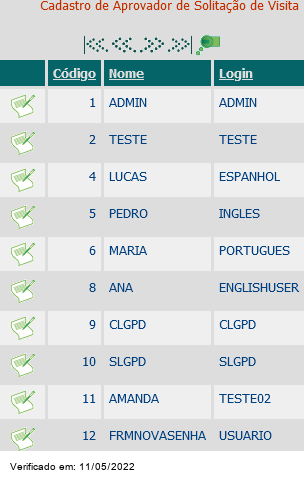
Exemplo - Consulta Aprovador de Solicitação de Visita
Legenda
Filtro - Aprovador de Solicitação de Visita
-
Selecione os filtros digitando em algum campo ou clicando em cima dos campos.
-
Nome: Campo para filtrar os Aprovadores pelo Nome
-
Login: Campo para filtrar os Aprovadores pelo Login
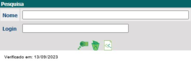
Exemplo - Filtro Aprovador de Solicitação de Visita
Legenda:
Atualização - Aprovador de Solicitação de Visita
-
Na tela de cadastro, podemos atribuir o colaborador vinculado ao usuário se ele pertence a um grupo de aprovador de nível 1 ou de nível 2, para caso as solicitações de visita sejam solicitadas a um nível 1 ou nível 2 dependendo do caso da aprovação no agendamento.
-
Necessário deixar na coluna da direita para vincular um colaborador ao nivel 1 ou 2.
-
Grupo Aprovador 1: Campo informando quais colaboradores serão do nível 1 de aprovação.
-
Grupo Aprovador 2: Campo informando quais colaboradores serão do nível 2 de aprovação.
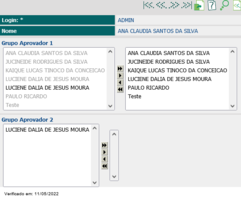
Exemplo - Cadastro Aprovador de Solicitação de Visita
Legenda